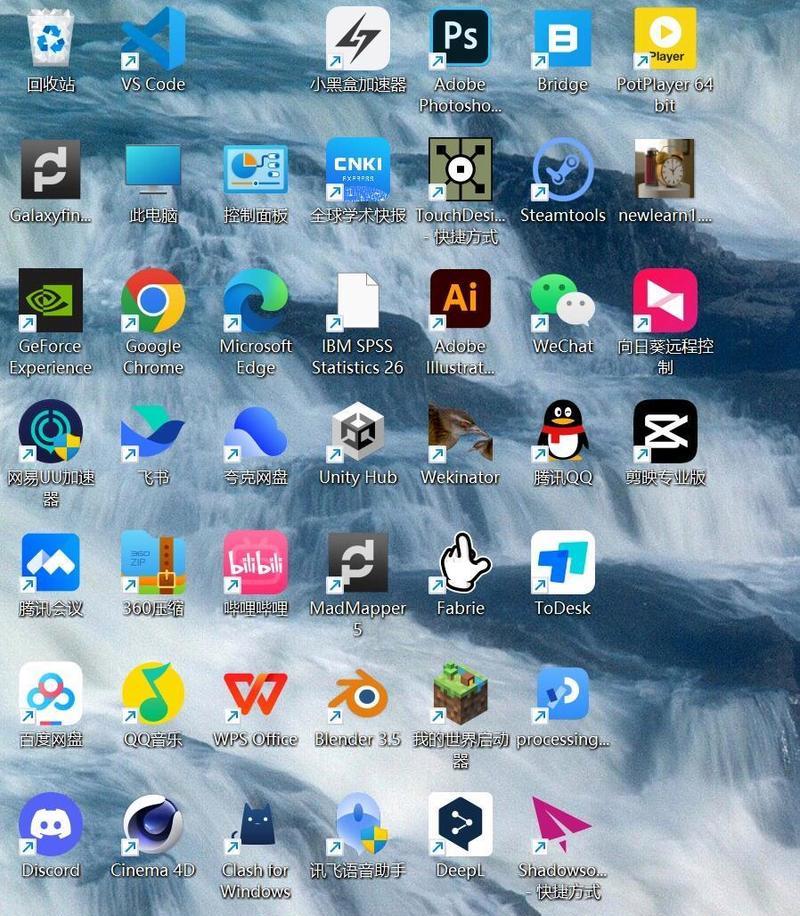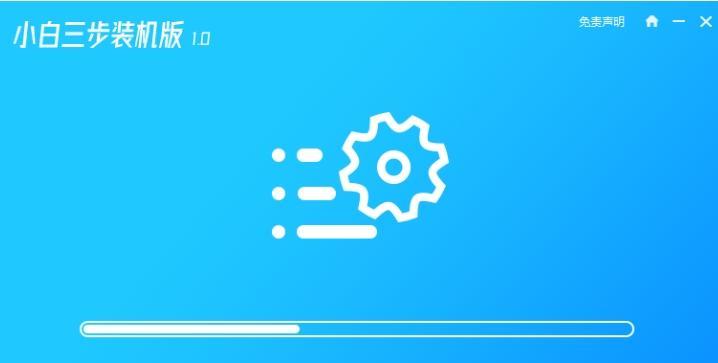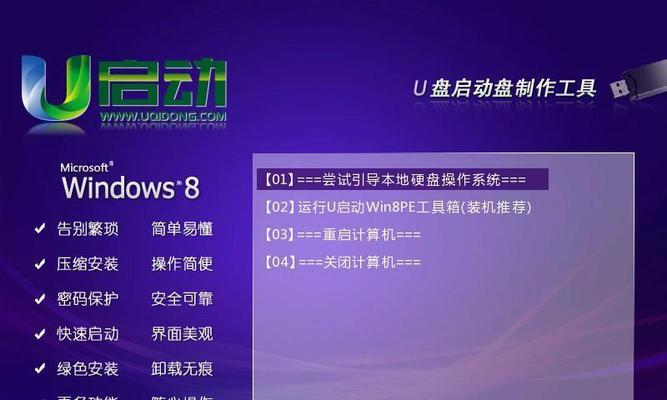重装电脑C盘是一种常见的解决电脑问题、提升性能、清除病毒等方式。本教程将为你详细介绍如何一步步重装电脑C盘,并带你了解必要的注意事项,以确保安装过程顺利进行。无论你是计算机新手还是有一定经验的用户,通过本教程,你都能轻松搞定重装C盘,让你的电脑恢复出厂状态。
1.准备工作:备份重要数据
在开始重装电脑C盘之前,务必备份所有重要的文件和数据。可以使用移动硬盘、U盘或云存储等方式进行备份,以免数据丢失。
2.确定操作系统版本:选择正确的系统镜像
在重装电脑C盘之前,需要确定自己所使用的操作系统版本,并从官方渠道下载相应的系统镜像文件。注意要选择与之前安装的系统版本相同的镜像文件。
3.制作启动盘:准备安装所需工具
制作一个启动盘将大大简化重装电脑C盘的过程。可以使用第三方软件如Rufus等制作一个可启动的U盘,以便安装操作系统。
4.设置BIOS:设置电脑从启动盘启动
在进入操作系统之前,需要确保电脑已正确设置为从启动盘启动。通过进入BIOS设置,将启动选项设置为优先从USB或光盘启动。
5.进入安装界面:重启电脑并开始安装
通过重启电脑,按下相应的快捷键(通常是F12或DEL键)进入引导菜单,选择启动盘并进入安装界面。
6.安装过程选择:新安装或升级安装
在安装界面中,可以选择进行全新安装或升级安装。全新安装将清除原有数据并重新安装系统,而升级安装则会保留个人文件和应用程序。
7.磁盘分区:设置系统和数据存储位置
在进行全新安装时,需要对硬盘进行分区操作。通常将操作系统安装在C盘,而将数据存储在其他分区以便备份和管理。
8.安装驱动程序:恢复硬件功能
在系统安装完成后,需要安装相应的驱动程序来恢复硬件功能。可以从电脑厂商的官方网站或驱动光盘上获取所需的驱动程序。
9.更新系统:安装最新的系统补丁
安装完操作系统后,务必及时更新系统。通过WindowsUpdate或官方网站下载最新的系统补丁和更新,以确保系统的安全性和稳定性。
10.安装常用软件:恢复工作环境
重装电脑C盘后,需要重新安装常用的软件和工具,以恢复工作和娱乐环境。可以通过官方网站下载所需的软件,并注意安装过程中的勾选项和安全性。
11.恢复个人文件:导入备份数据
在重新安装了系统和软件之后,可以导入之前备份的个人文件和数据。通过将备份数据复制到相应的文件夹中,恢复个人文件和设置。
12.安装防病毒软件:保护电脑安全
重装电脑C盘后,务必安装一个可靠的防病毒软件来保护电脑安全。可以选择付费或免费的防病毒软件,并进行及时更新和全盘扫描。
13.设置个性化选项:调整系统设置
根据个人需求,可以对系统进行一些个性化设置,如更改壁纸、调整字体大小、配置电源管理等,以提升使用体验。
14.清理垃圾文件:释放硬盘空间
重装电脑C盘后,可以利用系统自带的清理工具或第三方软件进行垃圾文件清理。这将帮助释放硬盘空间,提升系统性能。
15.定期备份:避免数据丢失
重装电脑C盘后,为了避免再次丢失重要数据,建议定期备份文件和数据。可以使用云存储、外部硬盘等方式进行备份,并养成定期备份的习惯。
通过本教程,你已经了解到如何一步步重装电脑C盘,并掌握了必要的注意事项和技巧。在重装过程中,记得备份重要数据、选择正确的系统镜像、制作启动盘并正确设置BIOS。在安装完成后,及时更新系统、安装防病毒软件、恢复个人文件,并进行一些个性化设置和硬盘清理。定期备份你的数据以保证数据的安全性。通过这些步骤,你将能够轻松搞定重装C盘,让你的电脑恢复出厂状态。